Hogyan ellenőrizheti és kezelheti az e-maileket az Apple Watch segítségével

Az Apple Watch-ba számos funkció be van építve. Az egyik az a képesség, hogy e-mail értesítéseket kap, üzeneteket olvashat, és a csuklójáról is válaszolhat rájuk. Itt van, hogyan.
Függetlenül attól, hogy párosítva van-e iPhone-jával vagy sem, vansokat tehet az Apple Watch készülékkel. Az egyik fontos képesség az e-mail nyomon követése. Most már biztosan nem fogsz nagyobb e-mailt küldeni tőle. Örülök azonban, ha e-mailes értesítéseket kap, az üzenet tartalmát áttekinti és a csuklójáról is válaszolhat. Itt állíthatja be a beállítást, és megnézheti, mit tehet.
E-mail beállítása az Apple Watch készülékhez
Az egyik legkényelmesebb lehetőség a szerzése-mail értesítéseket küld az órájához. Nincs többé foglalkoznia a telefon kihúzásával a zsebében - az első világ kérdése, ugye? Az induláshoz nyissa meg a Watch alkalmazást iPhone-ján, és koppintson a elemre Saját órám> Mail. Ezután válassza a „Mirror my iPhone” lehetőséget a következőre:használja az értesítési beállításokat mint a telefon vagy az „Egyéni” a további értesítési lehetőségekhez. Valószínűleg akkor szeretné használni az „Egyéni” lehetőséget, ha több e-mail fiókot használ.
Ezután válassza ki a kívánt e-mail fiókotértesítéseket, és ellenőrizze, hogy a „Figyelmeztetések megjelenítése” be van-e kapcsolva. Itt azt is kiválaszthatja, hogy az értesítés hangot adjon-e, csak a csuklójának zümmögését, vagy mindkettőt.
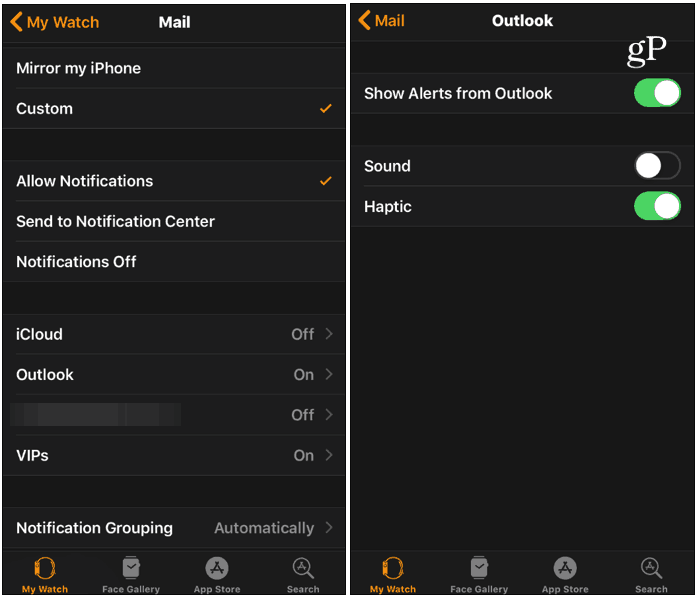
Üzenetek olvasása az Apple Watchon
Az óráin lévő üzenetek megtekintéséhez nyissa meg a Levelező alkalmazástaz alkalmazások listájából. Ez megadja az üzenetek listáját az összes beérkező mappából. Ez lehetővé teszi a levelek előnézetét. Megérintheti a tetején az „Összes beérkezett mappa” elemet. Ezután görgessen végig egy adott fiók megtekintéséhez, amelyet beállított.
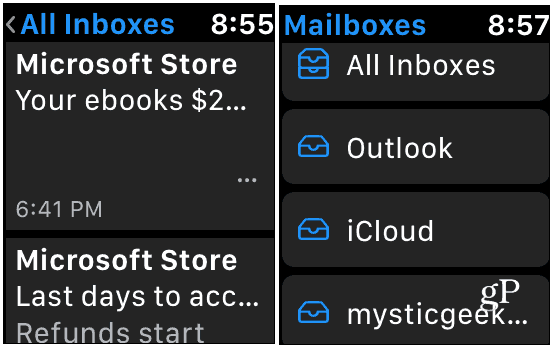
Érintse meg az e-mailt, ha elolvassa a teljes üzenetetakar. Csak görgessen felfelé vagy lefelé, hogy megnézze a teljes dolgot. A szöveg elég kicsi, így duplán koppintson a képernyőre a méret növelése érdekében. Például az alábbi képen a Microsoft e-mailt használom. Felrobbanthatja a szöveget, és görgetheti a képernyőt az olvasáshoz.
Nyilvánvaló, hogy nem fog hírlevelet és promóciós üzeneteket olvasni az óráján. Nagyon jó lehetőség arra, hogy tudomást szerezzünk arról, ha fontos üzenete van, amelyet el kell olvasnod.
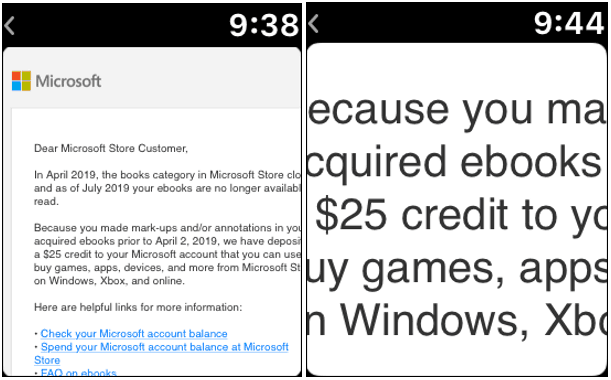
Válasz az e-mailen az Apple Watchon
Az üzeneteket közvetlenül az órájáról is kezelheti. Tartsa lenyomva a képernyőt, és egy menü megjelenik a következő lehetőségekkel: Válasz, Szemetes, Megjelölés és Olvasatlan.
Egy üzenetre válaszolva alakulnak ki a dolgokérdekes. A válaszát úgy állíthatja össze, hogy hangjával diktálja a választ, válasszon egy gyors alapértelmezett választ a listából, használja az Emoji-t, vagy akár kézzel írhatja a „Scribble” funkció használatával.
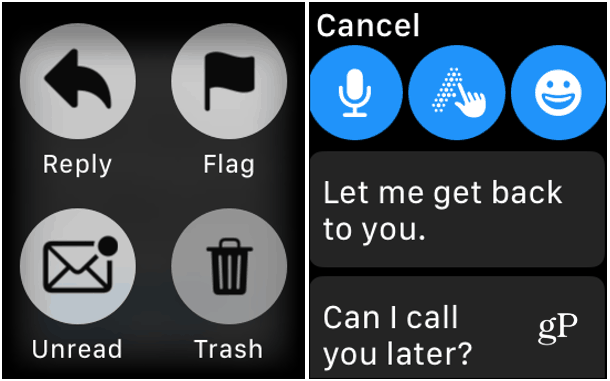
Bármilyen módszert is használ a válasz elkészítéséhez, ha kész, nyomja meg a Küldés gombot.
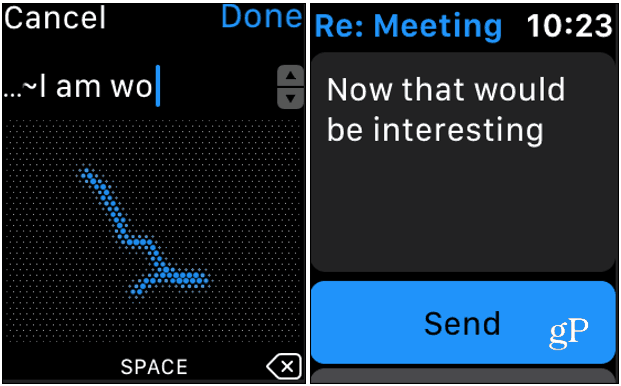
Érdemes megjegyezni, hogy órájának más e-mail lehetőségeit is kezelheti az iPhone készülékről. Ezt megteheti úgy, hogy megnyitja a Watch alkalmazást, és elindul Saját órám> Mail és görgessen le a E-mail beállítások szakasz. Itt megváltoztathatja az alapértelmezett válaszokat, az aláírást, az előnézeti üzenet sorainak számát és az alapértelmezett válaszokat, ahol akár saját is hozzáadhatja.
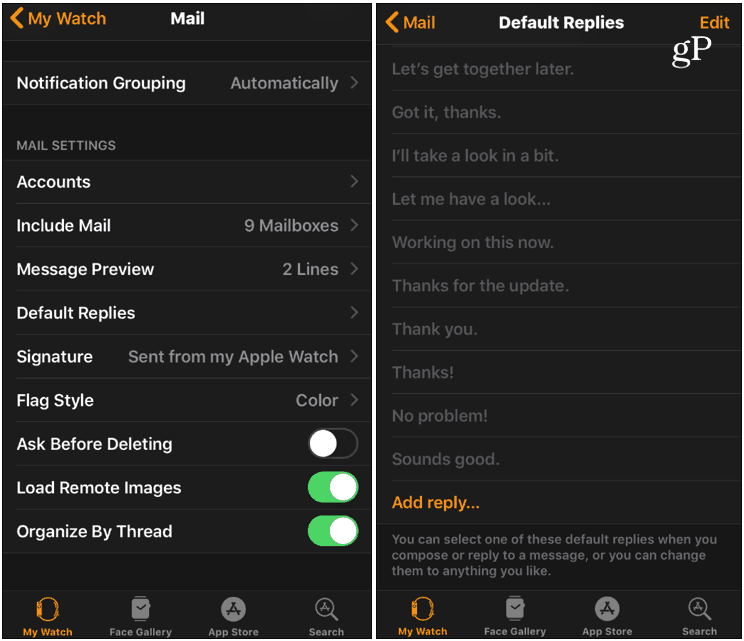
Hasonló más funkciókhoz, mint például aha távirányítóként nézi az Apple TV-t, akkor nem fog sok időt tölteni az összes e-mail üzenet kezelésével az órájából. De a képesség, hogy megtegye, és az általa biztosított eszközök hasznosak lehetnek, ha szükségük van rájuk.










Szólj hozzá